
Se condividi il tuo Mac con qualcun altro, è una buona idea creare un account utente diverso per ognuno di voi. In questo modo, non vedrai le notifiche e-mail di tuo marito né dovrai setacciare i suoi segnalibri. Ecco come aggiungere un nuovo account al tuo Mac.
Questo è utile anche se hai figli e lo desideri utilizza il controllo genitori di macOS , in modo da poter bloccare app particolari e impostare un limite di tempo per l'utilizzo. Anche se sei l'unica persona che usa il tuo Mac, più account possono essere utili: potresti separare il lavoro dal divertimento, ad esempio, o utilizzare un account per testare impostazioni folli senza rompere il tuo account principale.
Qualunque sia il motivo, aggiungere altri account è semplice una volta che sai come fare, quindi ecco il 4-1-1.
Come aggiungere un nuovo account utente
Quando configuri il tuo Mac per la prima volta, avrai un account: l'account amministratore principale per il tuo Mac. Puoi aggiungere nuovi utenti da questo account o da qualsiasi account amministratore, ma altri account non possono aggiungere o gestire utenti. Se i passaggi seguenti non funzionano per te, assicurati di utilizzare un account amministratore.
Per aggiungere nuovi utenti, vai su Preferenze di Sistema> Utenti e gruppi.
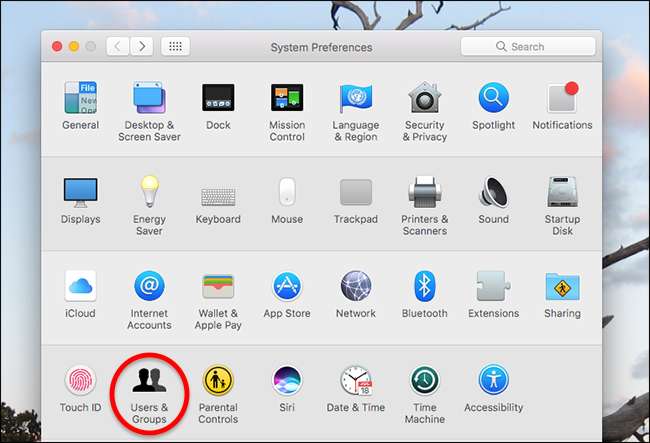
Vedrai un elenco di utenti qui nel riquadro di sinistra, ma l'opzione per aggiungerne di nuovi è disattivata. Per continuare, dovrai premere il pulsante di blocco in basso a sinistra.

Inserisci la tua password quando richiesto, quindi scoprirai che l'opzione "+" sopra il lucchetto non è più disattivata.
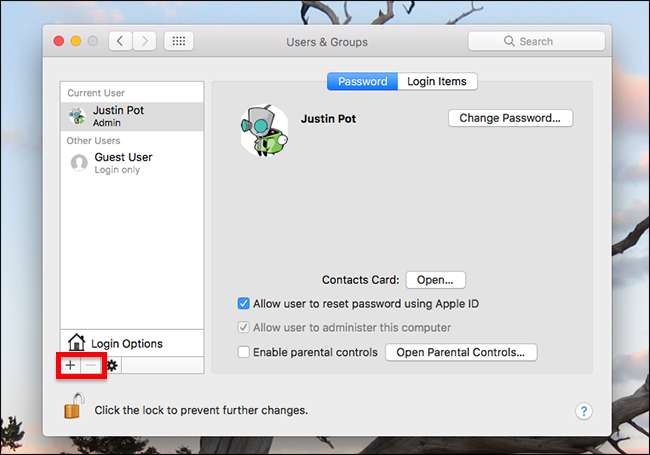
Apparirà un modulo che ti consentirà di scegliere quale tipo di account deve essere, il nome dell'utente, un nome account e i dettagli della password.
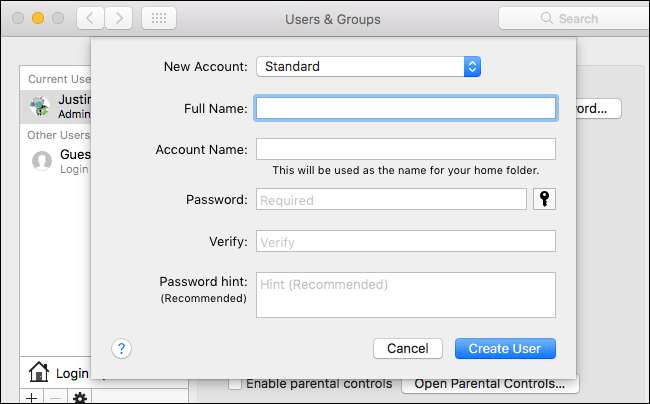
La parte relativa al nome e alla password è semplice, ma quali sono questi diversi tipi di account?
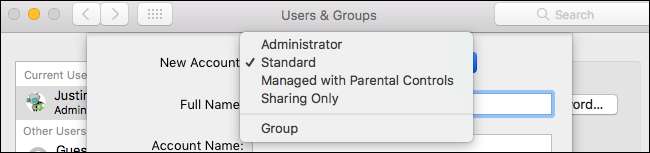
Ci sono quattro opzioni e ti consigliamo di considerare attentamente prima di scegliere.
- Amministratori avere il pieno controllo del tuo Mac. Possono modificare le impostazioni di sistema, installare software, per non parlare di creare ed eliminare altri utenti. Fornisci account amministratore solo a persone di cui ti fidi completamente.
- Standard gli utenti possono installare app e modificare le proprie impostazioni, ma non possono modificare le impostazioni di sistema e non possono creare o eliminare altri utenti.
- Utenti che lo sono Gestito con Parental Control può accedere solo alle applicazioni e ai siti Web specificati dall'amministratore e può essere limitato in tutti i tipi di altri modi. Se lo desidera abilitare il controllo genitori , devi creare questo tipo di account per tuo figlio.
- Solo condivisione gli utenti non possono affatto accedere al tuo computer localmente. Tali account servono esclusivamente per la condivisione di file in rete e possono visualizzare solo i file specificati. Questo è un buon modo per condividere directory specifiche senza rivelare il nome utente e la password principali.
Scegli il tipo di account che desideri creare, quindi inserisci il nome utente e la password. D'ora in poi, vedrai entrambi gli account nella schermata di accesso (a meno che tu non abbia creato un account di sola condivisione).

Puoi accedere a entrambi gli account da qui. Il segno di spunta arancione indica che l'account è attualmente attivo.
Come passare rapidamente da un utente all'altro
Se il tuo Mac cambia di mano regolarmente, non preoccuparti di disconnetterti: è possibile eseguire più account contemporaneamente. Quando crei un nuovo account, l'icona Cambio rapido utente viene aggiunta alla barra dei menu.

Puoi passare rapidamente da un utente all'altro da qui: fai clic sull'utente desiderato, quindi inserisci la password. Se è troppo lento, puoi cambia utente istantaneamente con Touch ID , supponendo che il tuo Mac offra quella funzione.

Basta assegnare le impronte digitali a ciascun account, quindi passare immediatamente premendo il pulsante TouchID.






